Praktische Word-Tipps weitergeben: Nutzen Sie die Funktion „Letzte Dokumente' geschickt!
- 青灯夜游nach vorne
- 2022-05-30 10:48:135876Durchsuche
Im vorherigen Artikel „Praktische Word-Kenntnisse weitergeben: 3 wichtige Punkte zum Festlegen von Seitenzahlen! “, haben wir drei Schlüsselmethoden eingeführt, um die Einstellung der Seitenzahl zu vereinfachen. Heute sprechen wir über die Funktion „Zuletzt verwendete Dokumente“ von Word, die das Auffinden von Dokumenten erleichtern kann.
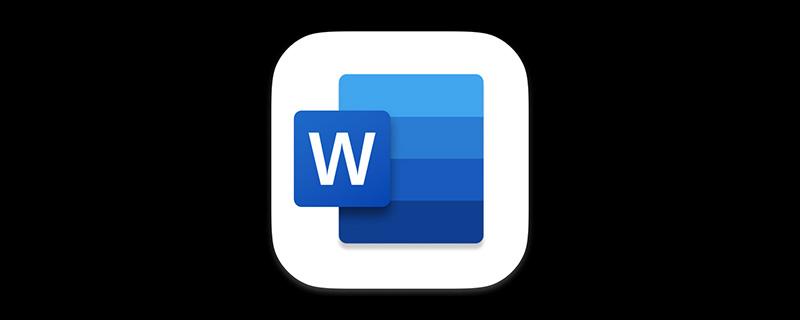
Bei der Arbeit müssen wir oft mehrere häufig verwendete Dokumente bearbeiten oder anzeigen. Unter normalen Umständen überlegen wir uns, wie wir sie am schnellsten in der Liste „Zuletzt verwendete Dokumente“ öffnen können.
Wenn wir jedoch mehrere Dokumente geöffnet haben und dann schnell ein bestimmtes Dokument öffnen möchten, befindet sich dieses Dokument wahrscheinlich nicht mehr in der Liste „Zuletzt verwendete Dokumente“. Dies liegt daran, dass die Anzahl der Dateien, die in der Liste „Zuletzt verwendete Dokumente“ angezeigt werden können, begrenzt ist. Wenn die Anzahl der Dateien, auf die wir zugreifen, die festgelegte Anzahl an Dokumenten überschreitet, werden die alten Dokumente automatisch durch neue Dokumente ersetzt.
Wenn es einige Dokumente gibt, die wir häufig verwenden müssen, um ein Ersetzen zu vermeiden, können Sie sie mit der folgenden Methode in der Liste beheben. Unabhängig davon, wie viele Dokumente in Zukunft geöffnet werden, werden sie nicht ersetzt.
(1) Klicken Sie auf den Befehl [Datei]-[Öffnen]-[Zuletzt verwendet]. Die zuletzt verwendeten Dokumente werden in der Liste angezeigt. Klicken Sie mit der rechten Maustaste auf das Dokument, das angeheftet werden muss, und wählen Sie „An Liste anheften“ aus. Befehl im erweiterten Kontextmenü.
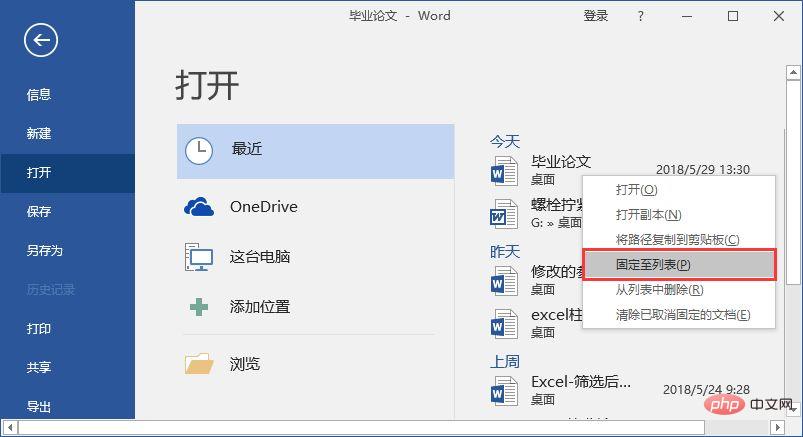
(2) Nach Ausführung dieses Befehls kann das Dokument angeheftet werden. (Das Symbol nach dem Dokumenttitel ändert sich nach der Korrektur).
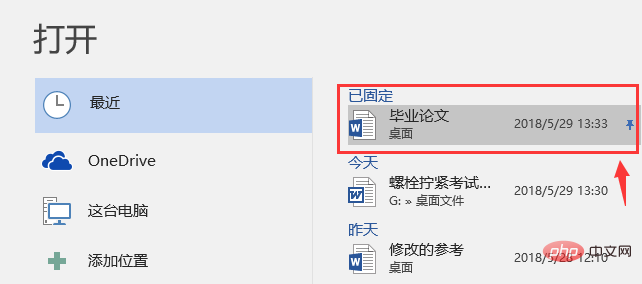
Tipps: Wenn Sie ein Dokument in der Liste entfernen müssen, können Sie mit der rechten Maustaste auf das Dokument klicken und „Aus Liste entfernen“ auswählen.
Darüber hinaus möchten Sie manchmal aus Datenschutz- oder Vertraulichkeitsgründen die Liste „Zuletzt verwendete Dokumente“ löschen, um zu verhindern, dass andere sehen, welche Dokumente Sie kürzlich in der Liste der zuletzt verwendeten Dateien verwendet haben. Wollstoff?
(1) Klicken Sie auf [Datei]-[Optionen], um das Dialogfeld „Word-Optionen“ zu öffnen.
(2) Wählen Sie die Option „Erweitert“, setzen Sie in der Spalte „Anzeige“ den Wert [Diese Anzahl zuletzt verwendeter Dokumente anzeigen], hier beispielsweise auf „0“, und klicken Sie auf die Schaltfläche „OK“.
(3) um alle zuletzt verwendeten Dokumente in der Liste auszublenden.
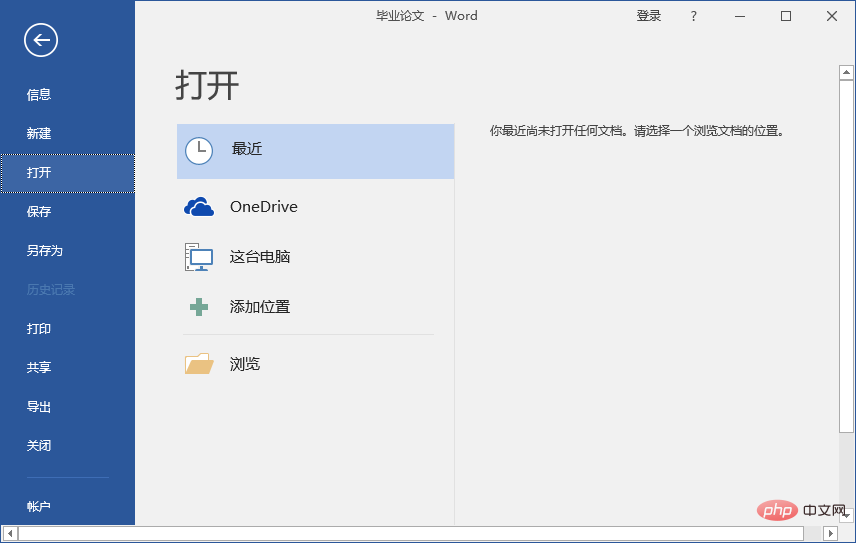
Tipps: [Zeigen Sie den Wert dieser Anzahl „zuletzt verwendeter Dokumente“ an], Kinder können den spezifischen Wert entsprechend ihren Bedürfnissen festlegen.
Empfohlenes Tutorial: „Word-Tutorial“
Das obige ist der detaillierte Inhalt vonPraktische Word-Tipps weitergeben: Nutzen Sie die Funktion „Letzte Dokumente' geschickt!. Für weitere Informationen folgen Sie bitte anderen verwandten Artikeln auf der PHP chinesischen Website!
In Verbindung stehende Artikel
Mehr sehen- Vermittlung praktischer Word-Kenntnisse: Erfahren Sie, wie Sie Spalten in einem Dokument einrichten
- Praktische Word-Tipps zum Teilen: So entfernen Sie schnell Wasserzeichen aus Dokumenten!
- Praktische Word-Tipps zum Teilen: So finden Sie schnell Unterschiede in Dokumenten
- Vermittlung praktischer Word-Kenntnisse: Nutzen Sie geschickt „Suchen und Ersetzen' + „Platzhalter', um Daten zu extrahieren
- Praktische Worttipps zum Teilen: Mehrere Möglichkeiten zur einfachen Eingabe von Ellipsen
- Praktischer Austausch von Word-Kenntnissen: So geben Sie schnell Währungs- und Copyright-Symbole ein!


